Содержание
Настроить бизнес-профиль — Яндекс Кью. Справка
Чтобы профиль вашей компании вызывал доверие и указывал на уровень вашей экспертизы, обязательно настройте оформление.
- Оформить бизнес-профиль
- Добавить экспертов
- Верифицировать эксперта
- Роли сотрудников
- Оформить профиль эксперта
- Подписаться на темы
- Настроить подпись под ответами
Бизнес-профиль следует оформлять полностью и по правилам. Профиль, оформленный частично или неправильно, может быть заблокирован.
- Название
Название вашей организации или проекта.
Технические требования
Рекомендуемая длина названия — 30 символов. Названия длиннее 30 символов в уведомлениях будут показываться не полностью.
- Описание
Несколько вводных фраз о том, чем занимается организация.
- Дополнительная информация
Расскажите о важных и интересных деталях.

- Фото профиля
В качестве фотографии профиля лучше всего ставить логотип организации.
рекомендуемый размер — 500×500 px;
пропорции — квадрат;
непрозрачный фон.
Технические требования
Исходное квадратное изображение системой обрежется в круг, поэтому не располагайте какие-либо элементы по углам изображения.
- Обложка
В качестве обложки может быть изображение с корпоративной айдентикой или картинка, отражающая дух проекта. На обложке не должно быть рекламных призывов, графических элементов, противоречащих законодательству РФ. Не рекомендуется добавлять на обложку текст.
Технические требования
Рекомендуемый размер — 1440×360 px.
Значимые элементы лучше располагайте в центральной части изображения чуть ближе к верхнему краю. Правый и левый края, а также нижняя часть обложки обрезаются в мобильной версии и в карточке организации.

- Ссылки на соцсети
Добавьте ссылки на социальные сети компании. Если они активно ведутся, пользователи будут следить за новостями компании там, где им удобно.
Правила оформления бизнес-профиля
Чтобы настроить оформление профиля:
Перейдите в бизнес-профиль организации.
Нажмите кнопку Редактировать профиль.
Перейдите в бизнес-профиль организации.
Нажмите Редактировать профиль.
В блоке Изменить сотрудников вставьте ссылку на профиль эксперта на Кью.
Или нажмите на блок Сотрудники и добавьте новых, нажав на кнопку Добавить сотрудников.
Если вы хотите, чтобы эксперт мог не только отвечать на вопросы от лица компании, но и редактировать профиль, выдайте ему права администратора.
Ваши сотрудники могут получить значок верифицированного эксперта. Для этого им нужно подать заявку на участие в программе по поддержке авторов. Редакторы сервиса рассмотрят заявку и выдадут статус эксперта. Подробнее о статусе верифицированного эксперта читайте в разделе для экспертов.
Подробнее о статусе верифицированного эксперта читайте в разделе для экспертов.
Эксперты могут иметь разный набор прав по управлению бизнес-профилем:
- Сотрудник
- Пользователь, который может давать ответы от лица организации. Этот статус дается по умолчанию при прикреплении сотрудника к организации.
- Администратор
- Пользователь, который может выдавать права другим сотрудникам, редактировать бизнес-профиль, подписываться на темы. Права администратора получает владелец (создатель) страницы, он же может выдать права администратора другим сотрудникам.
- Выдать права администратора можно в блоке Изменить сотрудников при клике на три точки.
В бизнес-профиле указаны ссылки на всех экспертов, которые могут писать ответ от имени организации. Оформляйте профили экспертов так же, как и бизнес-профиль — целиком и по правилам.
- Имя эксперта
Укажите полное имя (например ,«Алиса Малышева», а не «Алиса М.
 »). Так пользователи не спутают вас с кем-то другим и смогут легко узнавать ваши ответы. Если вы известны под псевдонимом (например «Ани Лорак»), укажите псевдоним.
»). Так пользователи не спутают вас с кем-то другим и смогут легко узнавать ваши ответы. Если вы известны под псевдонимом (например «Ани Лорак»), укажите псевдоним.Примечание. Если вы хотите указать псевдоним, подтвердите его медийность — покажите публикации на других сервисах или в публичных сообществах, где вы выступаете под этим псевдонимом.
- Фото эксперта
Загрузите фото, где хорошо видно ваше лицо. Также на фото может быть изображен персонаж, под которым вы представляетесь публично. Фото не должно нарушать авторские права.
- Описание
Укажите, в какой области вы эксперт, где вы работаете и чем именно занимаетесь. Это нужно, чтобы пользователи понимали, с какими вопросами они могут к вам обращаться. Ироничное описание, даже с указанием экспертной области, не подойдет. Эта часть описания обязательна.
Вы также можете добавить другую информацию в описание, но она не должна заменять информацию об экспертности.
- Обложка
В качестве обложки может быть изображение с корпоративной айдентикой или картинка, отражающая дух проекта.
 На обложке не должно быть рекламных призывов, графических элементов, противоречащих законодательству РФ. Не рекомендуется добавлять на обложку текст.
На обложке не должно быть рекламных призывов, графических элементов, противоречащих законодательству РФ. Не рекомендуется добавлять на обложку текст.Технические требования
Рекомендуемый размер — 1440 × 360 px.
Значимые элементы лучше располагайте в центральной части изображения чуть ближе к верхнему краю. Правый и левый края, а также нижняя часть обложки обрезаются в мобильной версии и в карточке организации.
Правила заполнения профиля эксперта
Внимание. Если ваш профиль не будет соответствовать правилам заполнения и вы получите предупреждение за это, вы не сможете публиковать вопросы, ответы и комментарии — ни от имени личного профиля, ни от имени профиля организации. Ваш профиль будет переведен в режим «только чтение». Если ваш профиль нарушает правила сервиса, он будет заблокирован сразу, без предупреждений. Чтобы разблокировать профиль, отредактируйте его в соответствии с правилами и напишите в службу поддержки.
Чтобы настроить оформление:
Нажмите ссылку Мой профиль на панели слева.

Нажмите Редактировать профиль под вашим именем в левой части экрана.
Подробнее см. на странице Настройки профиля.
Вы можете регулярно получать вопросы, актуальные для вашей организации. Для этого подпишитесь на темы, которые вам подходят:
Перейдите в бизнес-профиль организации.
Выберите подходящие темы и нажмите Подписаться.
Вопросы по выбранным темам появятся в бизнес-профиле на вкладке Вопросы для организации.
Подпись — это специальный интерактивный блок, который отображается под ответами эксперта и организации (подпись могут разместить все сотрудники с правами администратора). В блоке вы можете указать ссылку, которой хотите поделиться с аудиторией — например, на свой профиль соцсети или сайт — и небольшой поясняющий текст. Подпись позволяет использовать Яндекс Кью для продвижения ваших проектов.
Подпись могут настроить только эксперты или организации, которые пишут качественные ответы. Если вы исключены из рейтинга за нарушения, настройка подписи будет недоступна.
Если вы исключены из рейтинга за нарушения, настройка подписи будет недоступна.
Как настроить подпись:
Нажмите ссылку Мой профиль на панели слева.
Нажмите Редактировать профиль → Изменить информацию → Информация под вашим именем.
В блоке Подпись под ответами укажите текст не больше 80 символов и ссылку.
Примечание. Размещайте только полезные ссылки. Если в подписи размещены реферальная ссылка или дорвей, а также если ссылка ведет на вредоносный сайт или противоречит политике сервиса, вы можете быть заблокированы или исключены из рейтинга.
Нажмите Сохранить.
Подпись будет отображаться под качественными ответами независимо от того, как часто вы их размещаете.
О чем вы хотите сообщить?
Проблема с организациейВерифицировать бизнес-профильОтправить предложение или пожелание
Пожалуйста, подробно опишите, что бы вы хотели улучшить в работе Яндекс Кью. Мы постараемся учесть ваше мнение при дальнейшем развитии сервиса.
Мы постараемся учесть ваше мнение при дальнейшем развитии сервиса.
Оформление объявлений и карточки организации
На вкладке Рекламные материалы разместите рекламную информацию и добавьте изображения для оформления карточки. При этом все элементы заполнять необязательно. Все изменения настроек сразу отображаются в области предварительного просмотра выбранного блока.
Вся размещенная рекламная информация будет отображаться в карточке на Яндекс Картах, в том числе и в мобильном приложении. В Яндекс Навигаторе будет отображаться только акция.
На основе добавленных рекламных материалов и информации об организации система автоматически сформирует контекстные объявления и разместит их на подходящих тематических площадках или покажет в поиске Яндекса по релевантным запросам. Чем больше материалов вы добавите, тем разнообразнее будут объявления. Модерация рекламных материалов может занимать до 3 дней. Подробнее о работе рекламы на поиске и сайтах.
- Заголовок карточки
- Акция
Анонс акции будет ссылкой на подробное описание в карточке организации.

- Кнопка действия
Кнопка может вести на сайт, социальную сеть, сервис онлайн-бронирования и любой другой внешний ресурс.
Выберите надпись на кнопке и укажите ссылку, куда может перейти пользователь (см. требованиям к ссылкам).
- Витрина товаров или услуг
Добавьте до 10 популярных товаров или услуг организации.
Товары для витрины можно добавлять автоматически из разных источников. Подробнее см. в Автоматическое добавление товаров.
- Текстовое объявление
- Подменный номер
Укажите номер, который надо заменить и добавьте описание.
Подменный номер будет указан первым в списке телефонных номеров в карточке организации.
Услуга будет подключена сразу после запуска рекламной кампании. Подробнее
- Галерея
Для иллюстрации объявлений в Дзене и Рекламной сети Яндекса выберите фото из Яндекс Справочника, фотобанка (доступен не для всех рубрик), загрузите свои или используйте все три источника.
 Можно выбрать не более 10 штук.
Можно выбрать не более 10 штук.Фото, загружаемые в галерею, должны соответствовать требованиям к рекламным материалам.
Настройка доступна только для кампаний Рекламная подписка.
- Партнерские ссылки
В карточках организаций определенных рубрик отображаются ссылки на бронирование или запись онлайн. Ссылка доступна в карточке, если у организации заключен договор с сервисом, который является партнером Яндекса и сообщает о возможности записи или бронирования. Подробнее
Вы можете отключить отображение ссылок в карточках.
Рекламные материалы должны соответствовать требованиям Яндекса, поэтому все тексты, ссылки и изображения проходят модерацию. Для рекламы товаров или услуг, требующих сертификации или лицензирования, необходимо предоставить подтверждающие документы.
Если вы размещаете несколько вариантов рекламных материалов, например акций или витрин товаров, то в объявлениях и на Картах будут опубликованы первые по дате создания.
Примечание. Если рекламная кампания запущена для Telegram, вместо вкладки Рекламные материалы будет показана вкладка Посты.
Написать в службу поддержки
Дизайн почтового ящика — Электронная почта. Справка
Вы можете изменить формат вашего почтового ящика. Просто выберите внешний вид для вашего интерфейса или используйте одну из предложенных тем.
- Внешний вид интерфейса
- Темы
- Размер окна почты
- Параметры просмотра почты
- Как изменить язык Яндекс.Почты?
- Проблемы форматирования
- Двухпанельный (по умолчанию) интерфейс
- Трехпанельный интерфейс
- Компактный режим
- Легкий интерфейс
По умолчанию Яндекс.Почта использует двухпанельный интерфейс. Предварительный просмотр сообщения отображается на отдельной странице справа от списка папок. Вы также можете просмотреть сообщение в списке сообщений в этом интерфейсе: оно будет отображаться над списком.
Для возврата к двухпанельному интерфейсу после перехода на трехпанельный:
Нажмите Макет (в правом верхнем углу).
Выберите внешний вид для вашего интерфейса:
Если вы хотите одновременно просматривать список сообщений и их содержимое, вы можете переключиться на трехпанельный интерфейс и открывать сообщения справа или под списком сообщений. Для этого:
Нажмите Макет (в правом верхнем углу).
Выберите внешний вид для своего интерфейса:
Трехпанельный интерфейс упрощает работу с электронной почтой; он использует другой метод выбора электронной почты.
Если вы хотите, чтобы список сообщений занимал всю полезную площадь экрана и отображал больше сообщений без прокрутки:
Включите параметр Макет → Компактный режим сообщений (правый верхний угол экрана), и сообщения будут отображаться более компактно.

Включите параметр меню «Макет» → «Компактный» (в правом верхнем углу экрана), и ваш список сообщений также будет занимать верхнюю строку меню.
Щелкните значок, чтобы свернуть список папок до значков и показать только системные папки.
Настройте ширину списка папок: наведите курсор на правую границу (это будет выглядеть как ←||→), щелкните левой кнопкой мыши и переместите границу списка вправо или влево.
Включите показ папок, содержащих только непрочитанные сообщения (щелкните в правом верхнем углу, затем Другое ), чтобы сделать представление более компактным.
Если у вас медленное интернет-соединение, веб-браузер не поддерживает Javascript или вы используете специальный веб-браузер со специальными возможностями, который читает текст страницы вслух, вы можете переключиться на облегченный интерфейс Яндекс. Почты. Для этого нажмите Облегченную версию в нижней части страницы.
Почты. Для этого нажмите Облегченную версию в нижней части страницы.
Облегченный интерфейс предназначен только для выполнения простых действий — создания и чтения электронной почты, просмотра вложений, установки ярлыков и т. д. Он не поддерживает темы и не позволяет настраивать персонализированные кнопки или фильтры.
Чтобы вернуться к полнофункциональному стандартному интерфейсу Яндекс.Почты, нажмите Полная версия.
Примечание. Если вы являетесь частью компании, вы не можете выбрать тему.
Чтобы применить тему, нажмите в правом верхнем углу и выберите нужную тему.
Вы можете настроить размер окна Яндекс.Почты. Держите курсор на правой границе, и он изменится на это: ←||→. Затем щелкните левой кнопкой мыши и, удерживая ее, перетащите границу почтового ящика вправо или влево.
В двухпанельном интерфейсе вы можете просмотреть текст сообщения в общем списке сообщений или на отдельной странице. Чтобы прочитать сообщение в списке:
Нажмите в правом верхнем углу.

Выберите Другое.
Включить опцию открытия сообщения в списке сообщений.
Сохранить изменения.
Изменить язык интерфейса Яндекс.Почты можно несколькими способами:
- На странице электронной почты
Переключить переключатель языка в правом нижнем углу страницы:
- В настройках Яндекс.Почты
Перейдите ко всем настройкам и выберите язык в левой колонке.
Если вы не можете изменить тему интерфейса или есть проблемы с форматированием или кнопками, попробуйте обновить страницу, нажав Ctrl + F5 . Если проблема не устранена, очистите кеш браузера и удалите все файлы cookie. Затем повторите действие.
Временно отключить все плагины и расширения в браузере. Часто они являются причиной ошибок Яндекс.Почты. Если блокировщики рекламы или антивирусные расширения вызывают проблемы с Яндекс.Почтой, вы можете добавить страницу Почты в список исключений для этого расширения.
Возможно, ваш браузер устарел. Установите последнюю версию вашего браузерапоследняя версия вашего браузера.
Yandex 360 для бизнеса — комплексное решение для работы с электронной почтой — Simtech Development
Yandex 360 для бизнеса предлагает полнофункциональную, богатую и удобную работу с электронной почтой с мощным веб-доступом, мобильными приложениями, доступом по протоколам POP и IMAP и практически неограниченным хранилищем. В сентябре 2020 года Яндекс 360 для бизнеса для домена был заменен на Яндекс 360 для бизнеса 360. Обновленная почта теперь объединяет несколько сервисов Яндекса: Почта, Диск, Календарь, Мессенджер, Контакты и Заметки. Как поясняют разработчики, любой из этих сервисов можно использовать по-прежнему, но переключаться между ними теперь удобнее. Предприятия могут многое извлечь из использования этого почтового сервиса.
Основные сведения о Яндексе 360
- Бесплатный план с электронной почтой на личном домене
- Онлайн-хранилище начинается с 10 ГБ на сотрудника в бесплатном плане и может быть увеличено до 3 ТБ (платно)
- POP и IMAP позволяют гибко доступ
- Масштабируемость (хранилище, пользователи)
- Имеет настраиваемые решения для бизнеса (платно)
Возможности
- Яндекс 360 предлагает бесплатную электронную почту с онлайн-хранилищем (начиная с 10 ГБ).

- С помощью Яндекс 360 вы можете создавать учетные записи электронной почты с именем вашего сайта.
- Яндекс 360 позволяет защитить электронную почту и хранилище от спама и вирусов благодаря технологиям Яндекса.
- С помощью Яндекс 360 можно создать столько учетных записей, сколько вам нужно, с неограниченными размерами почтовых ящиков и псевдонимами.
- Вы можете синхронизировать Яндекс.Почту с Active Directory, массово импортировать аккаунты, управлять правами доступа и блокировкой.
- Вы можете получить доступ к журналу изменений на 90 дней на Яндекс.Диске, в любой момент вернуться к предыдущим версиям файла.
- Также можно подключить любую папку для автоматического резервного копирования файлов на Яндекс.Диск.
- С Яндекс 360 вы можете организовывать видеозвонки без ограничений по времени с помощью Яндекс.Телемост.
- Яндекс 360 позволяет назначить встречу в корпоративном календаре и начать общение в мессенджере.
- Вы можете заполнять и делиться доступом к документам, презентациям и таблицам прямо в Яндекс.
 Диске, не скачивая файлы. Доступные форматы: XLSX, DOCX, PPTX, DOC, ODT, ODS и PPT.
Диске, не скачивая файлы. Доступные форматы: XLSX, DOCX, PPTX, DOC, ODT, ODS и PPT.
Яндекс 360 для бизнеса
Владельцы домена могут связать его с Яндекс.Почтой для создания электронной почты домена example[at]domain[dot]com. Сервис бесплатный и не ограничивает стандартный функционал Яндекс.Почты.
Почтовый хостинг для домена
После подключения домена пользователь может:
- Создавать почтовые аккаунты с именем вашего сайта.
- Иметь 10 ГБ места для хранения электронной почты на каждого пользователя.
Планы «Базовый», «Стандартный» и «Профессиональный»
Для небольших стартапов или организаций существуют планы с дополнительными возможностями:
- Электронная почта на личных доменах
- Важные электронные письма (умный выбор приоритетных электронных писем)
- Неограниченное количество адресов
- Неограниченное количество псевдонимов
- ЯНДЕКС.




 »). Так пользователи не спутают вас с кем-то другим и смогут легко узнавать ваши ответы. Если вы известны под псевдонимом (например «Ани Лорак»), укажите псевдоним.
»). Так пользователи не спутают вас с кем-то другим и смогут легко узнавать ваши ответы. Если вы известны под псевдонимом (например «Ани Лорак»), укажите псевдоним.

 Можно выбрать не более 10 штук.
Можно выбрать не более 10 штук.
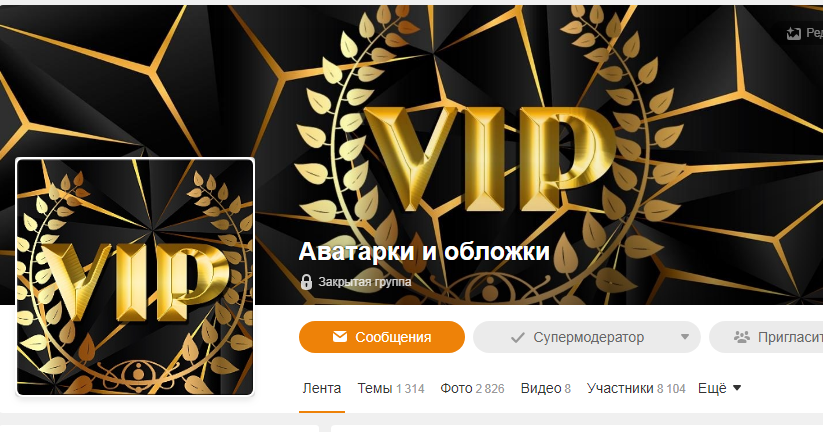
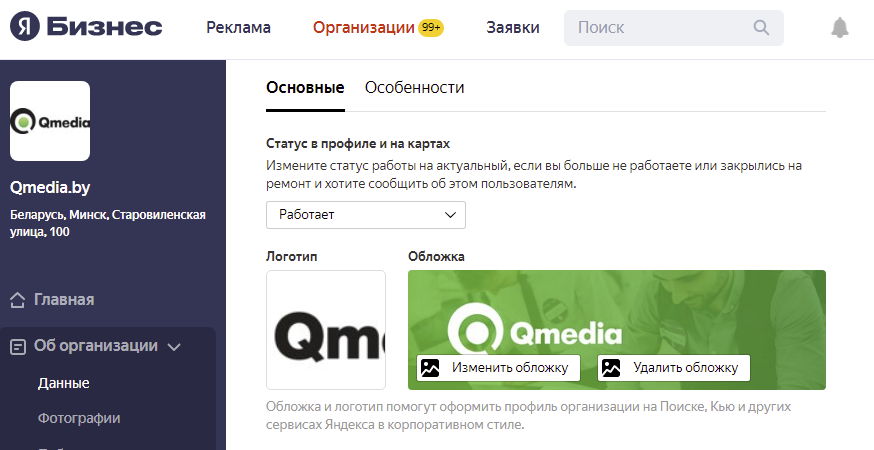
 Диске, не скачивая файлы. Доступные форматы: XLSX, DOCX, PPTX, DOC, ODT, ODS и PPT.
Диске, не скачивая файлы. Доступные форматы: XLSX, DOCX, PPTX, DOC, ODT, ODS и PPT.